

|
|
|
|
|
我们在使用win11系统的时候,音量、亮度都是可以在任务栏中进行调整,有些小伙伴打开,发现亮度并没有调节器,以至于无法调节亮度,那么这个问题应该要如何解决呢?今天纯净之家小编就来为广大用户们进行解答,一起来看看详细的操作步骤吧。 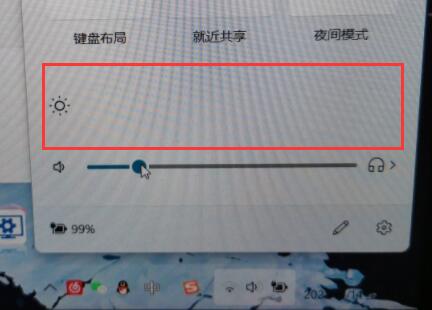 win11亮度调节不见了的解决方法 方法一 1、尝试重启电脑,再重新连一下电源线,应该就可以了。 方法二 1、如果重启电脑没用,可以尝试修改注册表。 2、首先右键开始菜单打开运行 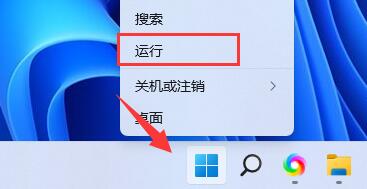 3、接着在其中输入regedit回车运行。 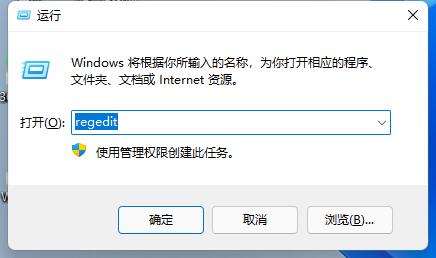 4、进入计算机HKEY_LOCAL_MACHINESYSTEMControlSet001ControlClass{4d36e968-e325-11ce-bfc1-08002be10318}。 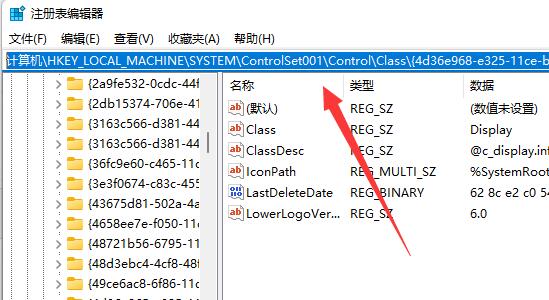 5、依次双击打开0000和0001文件夹中的KMD_EnableBrightnessInterface2。 6、将他们的数值数据都更改为0,点击确定,再重启计算机就可以找回亮度调节按钮了。 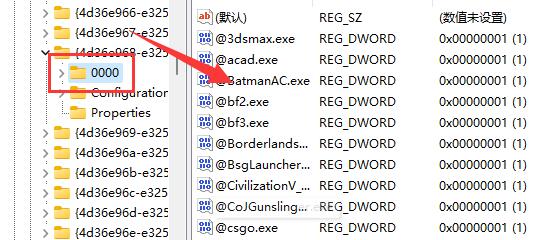 以上就是win11亮度没有调节器解决方法?win11亮度调节不见了的解决方法的全部内容,望能这篇win11亮度没有调节器解决方法?win11亮度调节不见了的解决方法可以帮助您解决问题,能够解决大家的实际问题是软件自学网一直努力的方向和目标。 |
|
|